处理器:i5-i7
内存:16G-32G
显卡:4G独显或8G独显
固态硬盘:有,125G或更大
系统:win7-64或win10-64
SolidWorks2020破解版下载地址:SolidWorks2020破解版下载地址:点击下载
SolidWorks2020安装教程:1、下载SolidWorks2020安装包并解压,然后我们打开_solidsquad_文件夹下载安装包并解压缩,以管理员身份运行“_solidsquad_\solidworks_flexnet_server\server_remove.bat”然后等到服务“ solidworks flexnet服务器”将被删除
注:在安装前请断开网络连接并退出杀毒软件
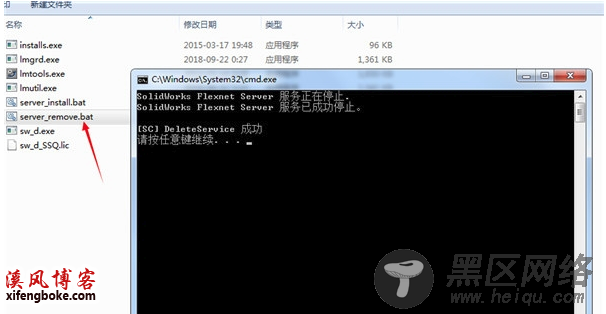
如果你的电脑是新电脑,没有装过2020版本,那么提示下图也是正常的:
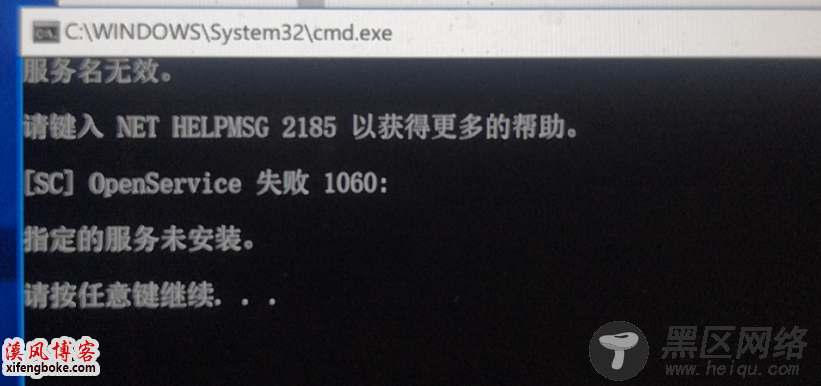
2、运行_solidsquad_文件夹内的注册表文件 “ sw2020_network_serials_licensing.reg”并确认添加信息
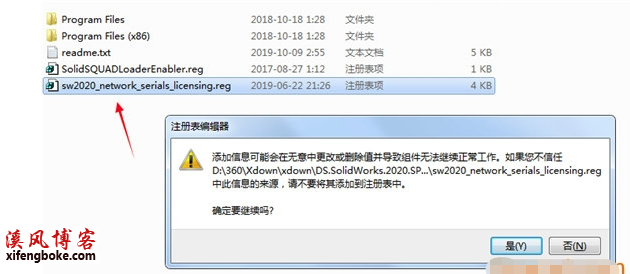
3、将_solidsquad_内的文件夹“ solidworks_flexnet_server”复制到C:(C:\program files)下

4、以管理员身份运行“ solidworks_flexnet_server \ server_install.bat”,然后等待直到新服务,将安装并启动“ solidworks flexnet服务器”
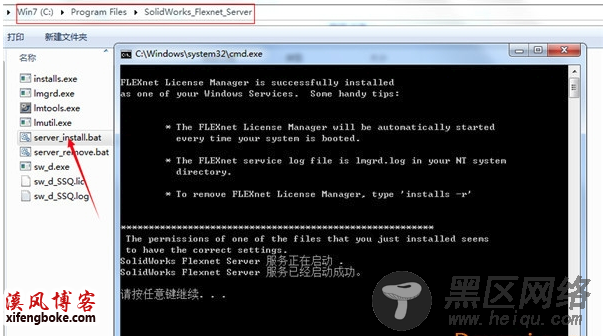
5、运行主程序安装,点击下一步
注:如果出现无法连接网络,点击取消即可
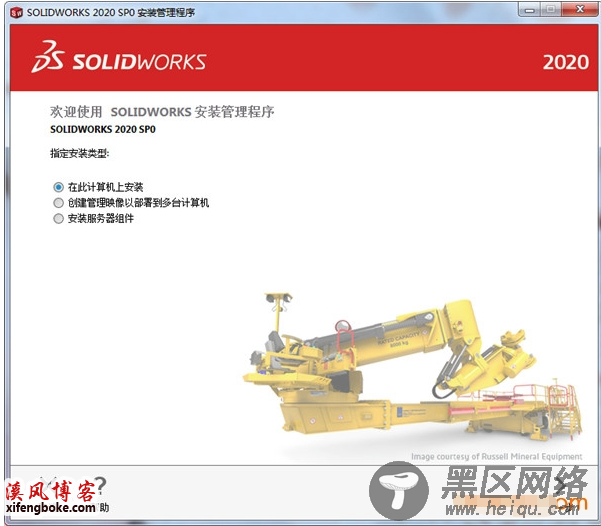
6、软件会自动输入序列号,点击下一步
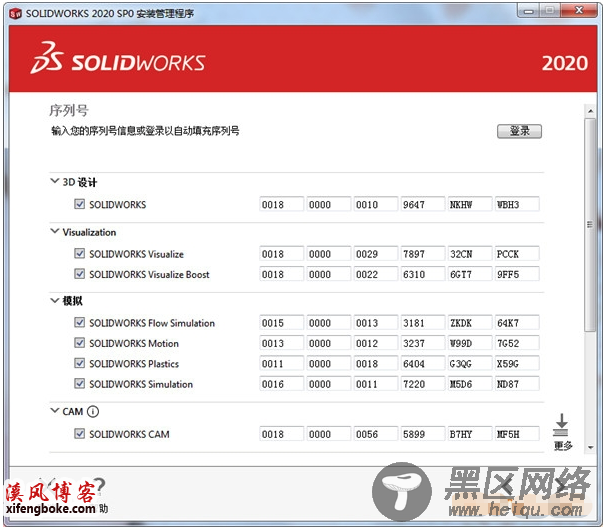
7、自行设置软件语言及安装位置(点击更改,选择安装的产品和语言,以及更改安装路径,推荐安装到D盘),勾选我接受solidworks条款
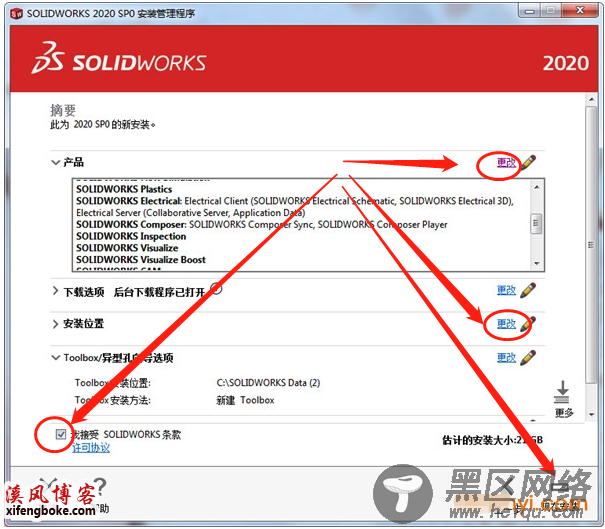
8、在许可证服务配置界面,端口@服务器填写25734@localhost
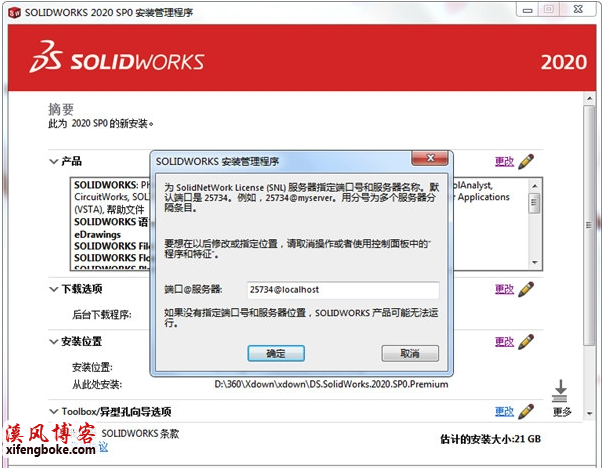
9、安装时间会稍微长一点,请耐心等待
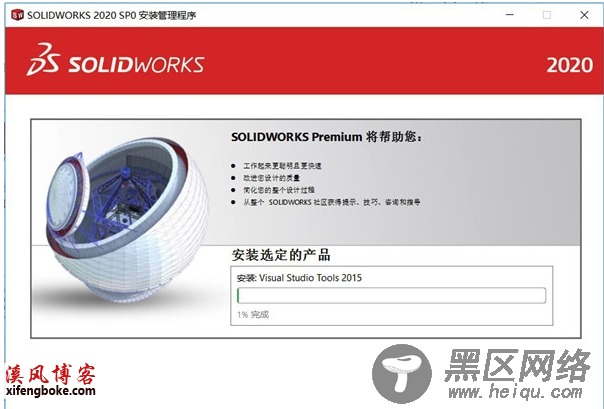
10、安装完以后,点击关闭,先不要运行软件,将_solidsquad_文件夹内的补丁文件夹“program files”和“program files(x86)”替换到c盘根目录(或者你第7步设置的安装目录,下图安装位置在D盘program files)

11、运行注册表文件,双击solidsquadloaderenabler.reg添加注册表值
